Dernière modification le 25 septembre 2023
Si vous avez décidé de créer votre site internet sur WordPress, vous avez fait le bon choix. WordPress est en effet le CMS (Content Management System) le plus populaire au monde, et il est utilisé par des millions de sites web. Créer un site WordPress est facile, même si vous n’avez jamais créé de site internet auparavant.
Dans ce tutoriel complet, nous allons vous montrer comment créer un site WordPress étape par étape,
Comprendre les différents types de sites web
Il y a au moins 3 types de sites basés sur le système et la conception, ce sont ;
1. Site web statique
Lorsque vous n’avez besoin que de quelques pages sur votre site web et que les données ne doivent pas changer, une conception statique est idéale. Les informations d’un site statique ne changent pas au fil du temps et restent inchangées. Les sites de CV et de portfolio, les brochures en ligne, les pages d’atterrissage uniques et les blogs pédagogiques sont tous des exemples de sites Web statiques.
2. Site web dynamique (site web CMS)
Un site web à la conception dynamique peut transmettre des faits dynamiques. Cela signifie qu’il s’appuie sur l’apparition de changements ; les données du site sont automatiquement mises à jour en fonction d’un certain nombre de facteurs. Sa conception est développée à l’aide d’un système de gestion de contenu (CMS).
3. Site e-commerce
Si vous avez un magasin qui fait de la vente, vous avez besoin d’un site e-commerce ou d’une boutique en ligne. La différence entre un site dynamique et un site e-commerce est que ce dernier comporte généralement une liste de produits et intègre également de nombreux plugins et logiciels tiers pour le faire fonctionner. Par exemple, vous pouvez avoir un site web qui se connecte à une passerelle de paiement, un logiciel de comptabilité, un inventaire, un CRM et plus encore.
Une plateforme e-commerce respectable vous permet de gérer tous les aspects techniques du site. Toutefois, si vous décidez de créer un site e-commerce à l’aide de WordPress, vous devrez peut-être aussi installer le plugin WooCommerce.
Quelle est la meilleure solution pour créer un site ?
Avant de nous lancer dans le tutoriel, il existe de nombreuses façons de créer un site internet. Il y a beaucoup de logiciels et d’outils disponibles en ligne qui fournissent une solution pour créer un site web professionnel, tels que :
-
Créer un site web en développant from scratch
La création d’un site internet à partir de zéro est probablement la solution la plus idéale pour les personnes ou les entreprises qui ont déjà une vision et qui souhaitent disposer de nombreuses fonctionnalités en fonction de leurs besoins. Si vous choisissez cette solution, vous devez vraiment avoir une connaissance approfondie de ce que votre site pourrait faire, du flux de travail des clients, de la base de données que vous souhaitez construire en arrière-plan, etc.
Dans cette situation, vous avez deux possibilités. La première est que vous avez confiance en votre capacité à coder un site web. La deuxième option consiste à faire appel à une entreprise spécialisée dans la conception et le développement de sites Web. En fonction de votre choix, les coûts varieront considérablement.
-
Créer un site web avec le constructeur de sites web
Si vous disposez d’un budget plus élevé et que vous avez simplement besoin d’un moyen rapide de déployer votre site, vous trouverez peut-être que la création d’un site web avec un constructeur de sites Web est une option plus adaptée. Étant donné que de nombreux constructeurs de sites Web ne sont pas des logiciels libres, ils peuvent proposer des plans d’abonnement pour leurs plateformes. Ce plan peut être proposé sur une base mensuelle ou annuelle. En plus de cela, vous devez également payer pour les éléments essentiels tels que les frais de nom de domaine et les fonctionnalités supplémentaires que vous souhaitez avoir pour améliorer votre site.
L’avertissement que vous devez comprendre lorsque vous vous abonnez à un service de construction de site internet pour créer votre site de e-commerce, il y aura des frais supplémentaires qui vous seront facturés lorsqu’il y aura des transactions. La plupart des gens qui veulent un moyen rapide de créer un site web peuvent trouver cette option convenable et satisfaisante au début, mais nous avons vu de nombreux cas où le propriétaire du site a ensuite décidé de migrer le site vers WordPress ou de construire le site à partir de zéro à cause des nombreux frais cachés.
Cette solution est idéale pour les petites entreprises qui souhaitent créer leur site de commerce électronique et disposent d’un budget plus important.
Si cette solution vous convient, vous devriez consulter notre liste des meilleurs outils pour construire un site web pour créer des sites, tels que Shopify, Wix, Prestashop, … etc.
-
Créer un site web avec WordPress
La création d’un site internet avec WordPress est la solution optimale pour les entrepreneurs qui cherchent à développer leur présence et leur visibilité en ligne avec un budget limité. WordPress étant un logiciel libre, la création d’un site internet avec son système de gestion de contenu est gratuite. Par conséquent, le strict minimum requis est de payer pour l’hébergement et un nom de domaine.
Cette solution est idéale pour quiconque souhaite construire un site web professionnel. Si vous avez encore un doute, n’hésitez pas à vous inspirer de ces exemples de sites créés avec WordPress.
Pourquoi choisir WordPress pour créer votre site ?
WordPress (WP) a changé la donne pour les personnes qui souhaitent maintenir leur propre site web en activité. Lorsque vous utilisez WordPress, vous ne devriez pas avoir besoin de savoir comment écrire du code pour apporter des modifications simples à votre site internet. Vous devriez être en mesure de le faire si vous savez comment utiliser un ordinateur.
Lorsque vous utilisez WordPress pour rédiger un blog ou un site web, vous pouvez faire en sorte que les gens le trouvent facilement en ligne. Faire son site avec WordPress est un avantage pour être visible par les moteurs de recherche. Son code source est propre, sa structure adaptée et il existe de nombreux plugins pour améliorer les performances.
Comme nous l’avons mentionné ci-dessus, il est également important de savoir que WordPress est « open source », ce qui signifie que le code qui le fait fonctionner peut être vu par tout le monde. Il ne s’agit pas d’un logiciel qui n’est disponible que pour les personnes qui paient pour l’obtenir. Cela signifie également que tout le monde peut utiliser le logiciel gratuitement, et que d’autres personnes de la communauté des codeurs et des concepteurs peuvent l’utiliser pour créer des logiciels encore meilleurs. Les plug-ins et les thèmes peuvent coûter cher, mais le logiciel est gratuit et le restera toujours.
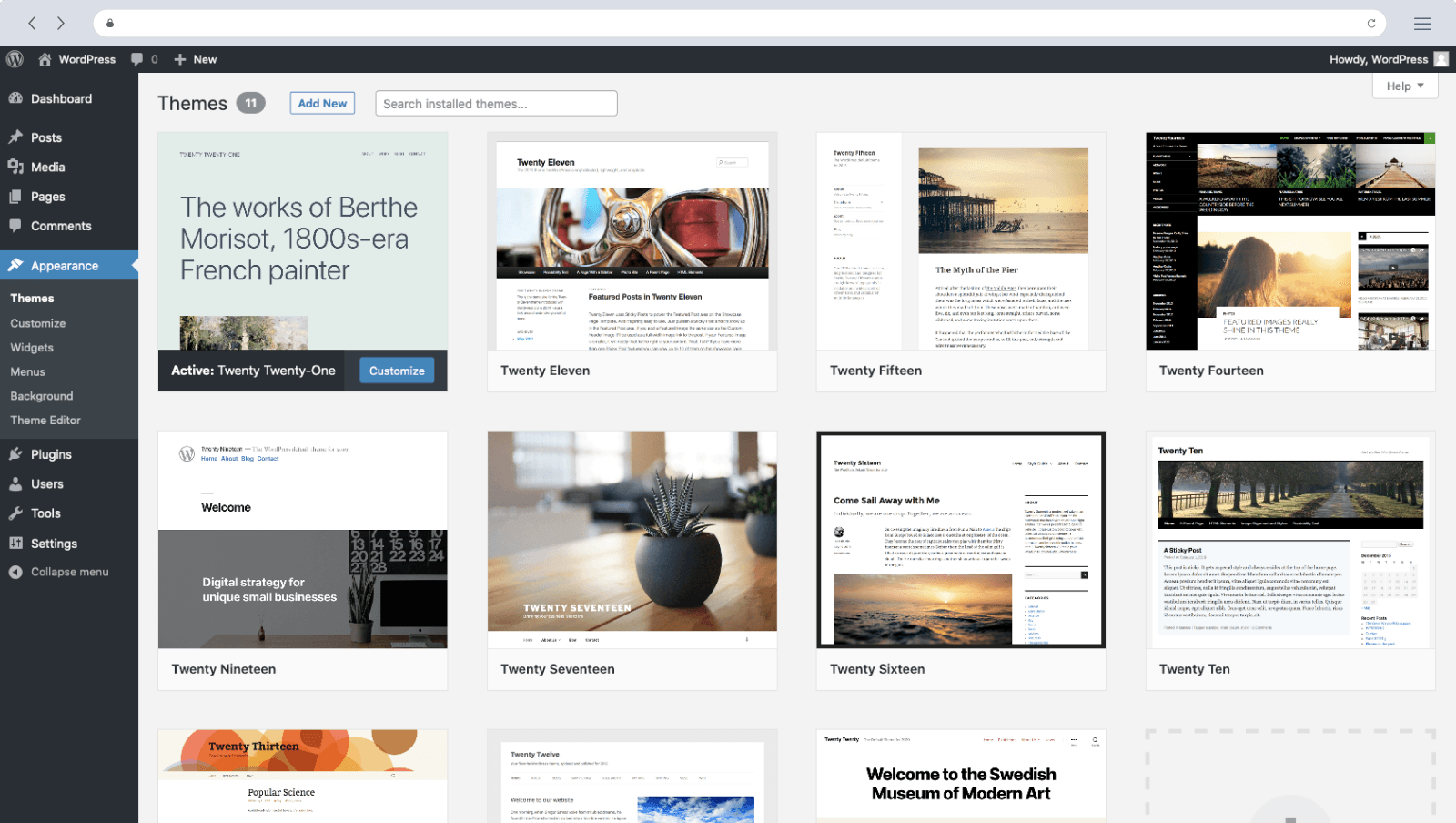
WordPress est un excellent moyen de créer tout type de site internet, qu’il s’agisse d’un simple blog, d’un site d’information ou d’une boutique en ligne. L’avantage de ce système est que vous pouvez passer moins de temps à vous battre avec votre site web et plus de temps à trouver de nouvelles idées d’articles de blog. Voici quelques-uns des meilleurs avantages d’utiliser WordPress :
- Tout le monde peut apprendre à connaître WordPress
- Il est évolutif
- De nombreuses personnes dans le monde entier utilisent WordPress
- Facile à utiliser
- Les programmeurs aiment travailler avec WordPress
- Il propose un grand nombre de thèmes gratuits et payants qui peuvent donner à votre site plus de fonctionnalités et de style.
- Il dispose d’un grand nombre de plugins gratuits et payants qui peuvent donner à votre site de nouvelles caractéristiques et fonctions.
- Vous pouvez faire presque tout avec un site WordPress si vous connaissez le HTML, le CSS ou le PHP.
Au fur et à mesure que vous utiliser WordPress, vous découvrirez beaucoup plus de choses. Mais si vous vous voulez progresser plus vite, nous ne pouvons que vous conseiller de faire une formation WordPress.
Comprendre WordPress.org VS WordPress.com
La distinction entre WordPress.org et WordPress.com concerne l’hébergeur de votre site web.
Si vous avez décidé d’avoir un contrôle total sur votre hôte et que vous souhaitez héberger votre propre site chez un tiers, vous devez télécharger WordPress.org, acheter un nom de domaine chez un tiers et gérer votre propre serveur. C’est une expérience beaucoup plus interactive que WordPress.com.

De l’autre côté, WordPress.com offre des services d’hébergement de sites Web. De plus, il n’est pas nécessaire d’installer un logiciel ou d’administrer un serveur. Lorsque vous choisissez WordPress.com, l’URL de votre site sera www.nomsite.wordpress.com. Ensuite, vous devrez mettre à niveau votre compte WordPress.com et acheter un domaine personnalisé auprès d’un service tiers. Alors seulement, votre site deviendra www.sitename.com
Tutoriel pour créer un site web avec WordPress.org
Ce tutoriel complet vous guidera à travers les étapes fondamentales de la création de votre propre site WordPress et vous fournira un ensemble de bonnes pratiques à garder à l’esprit lorsque vous travaillez avec la plate-forme.
1. Rédiger le plan du site
Si vous créez un nouveau site internet, il y a de fortes chances que vous commenciez par un plan du site, même si vous ne vous en rendez pas compte. En effet, nous sommes tous, à des degrés divers, des planificateurs naturels. Un plan de site simple ne consiste qu’en une ébauche des pages que vous avez l’intention de développer. Le processus de cartographie du site implique l’utilisation de la recherche et de l’architecture de l’information pour développer le concept de manière intelligente et approfondie.
Vous devriez probablement réfléchir à la mise en page de votre page d’accueil avant toute autre chose. Y aura-t-il d’autres pages que la page d’accueil ? Et comment allez-vous diriger vos visiteurs de la page d’accueil vers une page spécifique ?
Le mappage de sites est la pratique consistant à générer des sitemaps qui indexent le contenu de votre site web afin d’en améliorer la convivialité et d’en faciliter la planification.
Le papier et le crayon peuvent suffire pour écrire le flux de la conception et du plan du site pendant la phase de planification. Néanmoins, il existe de nombreux outils de sitemapping, de cartes mentales et d’outils UI/UX qui peuvent vous aider à planifier votre projet plus efficacement.
2. Acheter un nom de domaine et un fournisseur d’hébergement
Le choix d’un d’hébergeur et de nom de domaine se font généralement simultanément. Avant de voir comment accomplir ces activités, examinons la distinction entre votre nom de domaine et votre fournisseur d’hébergement.
Domaine et hébergement
Considérez votre nom de domaine comme votre adresse personnelle ; c’est ainsi que les visiteurs pourront accéder à votre site web. Votre nom de domaine ressemblera à ce format : www.nomdedomaine.com. Votre hébergement web est analogue à votre domicile ; c’est là que les fichiers de votre site web sont physiquement hébergés. Sans fournisseur d’hébergement, votre site web ne pourrait pas exister sur un serveur.
L’achat d’un nom de domaine devrait être facile si vous avez déjà votre propre nom de marque que vous voulez construire ou si vous avez déjà un nom de société. Si vous êtes un praticien qui souhaite créer son propre site à des fins de portfolio, vous pouvez simplement utiliser votre nom.
Vous pouvez vous contenter de .com, mais ne vous limitez pas, car il existe d’autres domaines de premier niveau (TLD) que vous pouvez utiliser. Par exemple, vous êtes en France et vous voulez construire votre site web pour avoir le domaine de la France. Si c’est votre cas, vous pouvez acheter un .fr au lieu d’un .com. Toutefois, si vous souhaitez créer un site d’entreprise qui dessert également d’autres pays, le domaine .com est une bonne option.
En général, le prix normal d’un nom de domaine est d’environ 10 à 25 euros par an. Vous pouvez jeter un oeil à notre comparatif sur les registrars.
3. Acheter un service d’hébergement
Après avoir acheté le nom de domaine, vous devez maintenant acheter le service d’hébergement pour accueillir votre site. Déterminez le type d’hôte web qui répond à vos besoins avant de choisir un pack d’hébergement.
N’oubliez pas que sans fournisseur d’hébergement, votre site ne peut pas être en ligne. Pour trouver un hébergeur approprié, tenez compte du type de site que vous développez et des facteurs suivants :
- Coût : Certains hébergeurs imposent des frais plus élevés que d’autres. Assurez-vous que le coût de l’hébergement s’aligne sur votre budget global.
- Caractéristiques : Tenez compte du stockage et de la bande passante du fournisseur d’hébergement pour vous assurer qu’il peut accueillir les fichiers de votre site web et le nombre de visiteurs prévu.
- Sécurité : Vérifiez les mesures de sécurité, telles que les sauvegardes automatiques et un certificat SSL, qui sont déjà mises en œuvre.
- Assistance : Différents fournisseurs d’hébergement Web proposent leurs propres options d’assistance, telles que le chat en direct et le courrier électronique. Choisissez un hébergeur qui offre une assistance fiable 24 heures sur 24.
C’est à vous de choisir le meilleur fournisseur d’hébergement. Toutefois, si vous recherchez nos recommandations, vous pouvez consulter notre guide pour choisir le meilleur hébergeur pour WordPress.
4. Installation et déploiement de WordPress
L’étape suivante consiste à installer et déployer WordPress. Vous pouvez le faire soit via le panneau de contrôle, soit via l’auto-installateur. Le panneau de configuration de certains services d’hébergement web comprend généralement un auto-installeur pour le logiciel. L’installation de WordPress à partir de l’hébergement est la plus facile à utiliser pour les débutants. Si vous avez des difficultés à installer WordPress, vous pouvez toujours contacter l’équipe d’assistance de l’hébergeur.
5. Choisissez votre template
Une fois que vous avez installé WordPress, vous pouvez choisir le modèle gratuit fourni par WordPress. Si la version gratuite ne vous convient pas, vous pouvez également acheter des thèmes premium ou des modèles payants. Certaines personnes peuvent même installer des thèmes premium de tierces parties comme Divi d’Elegant Themes, Neve, Astra, GeneratePress, et bien d’autres. Mais il faut savoir que l’installation de thèmes tiers vous coûtera de l’argent. Si votre budget est strict, vous pouvez toujours créer votre site en utilisant un template WordPress gratuit pour commencer et passer à un thème premium lorsque vous êtes prêt.
Les thèmes WordPress sont des modèles créés par des professionnels que vous pouvez utiliser pour modifier l’apparence de votre site web. Chaque site WordPress comprend un thème par défaut, tel que Twenty Seventeen.
Cela n’est pas très attrayant pour la majorité des utilisateurs. Cependant, comme nous l’avons mentionné ci-dessus, il existe de nombreux thèmes WordPress gratuits et payants disponibles pour l’installation.
Le tableau de bord d’administration de WordPress vous permet de modifier votre thème. Sur votre tableau de bord, cliquez sur Apparence » Thèmes et ensuite sur « Ajouter un nouveau ».

Sur l’écran suivant, vous serez en mesure de rechercher de nombreux thèmes WordPress gratuits accessibles dans le répertoire de thèmes de WordPress.org. Vous pouvez les classer en fonction des filtres suivants : les plus populaires, les plus récents, les vedettes et les caractéristiques supplémentaires (industrie, mise en page, etc.).
6. Installation des plugins
Les plugins sont des composants logiciels qui étendent les fonctionnalités d’un site WordPress et améliorent l’expérience des utilisateurs. En termes simples, les plugins sont comme des applications pour votre site web. Ils permettent l’ajout de fonctionnalités et de modifications à un site WordPress.
Pour commencer le processus d’installation, accédez à la zone Plugins de votre tableau de bord. Cette zone affiche tous les plugins actuellement installés sur votre site web. En fonction de votre hébergeur, il se peut que plusieurs plugins soient déjà chargés. Notez qu’un plugin doit être activé après son installation pour qu’il fonctionne.
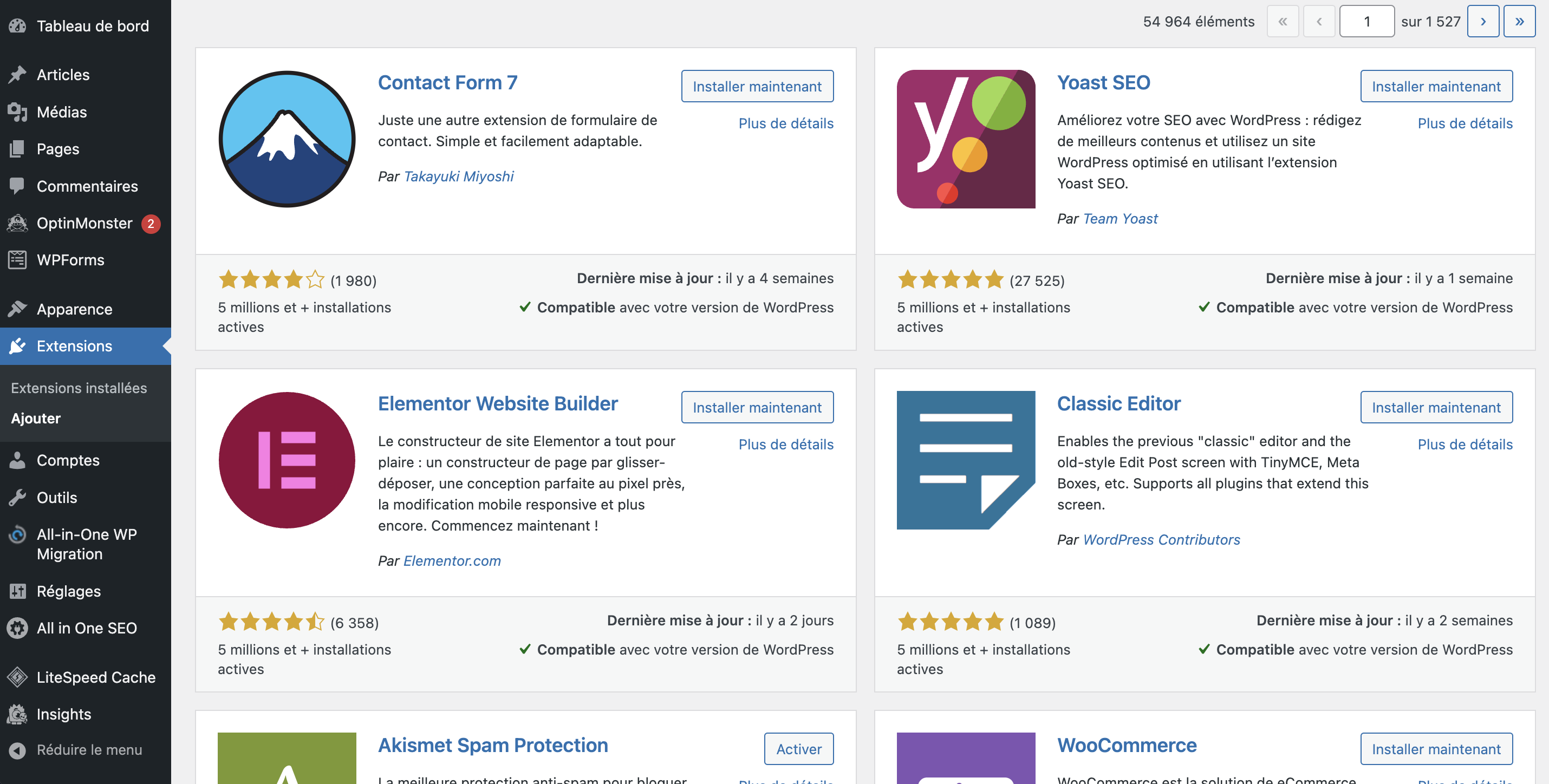
Pour ajouter un nouveau plugin, cliquez sur Add New. Choisissez ensuite les plugins que vous souhaitez installer. Cliquez ensuite sur Installer maintenant, attendez quelques secondes, puis cliquez sur Activer pour installer le plugin de votre choix.
Maintenant, nous allons en venir à la question suivante : « Je ne connais rien aux plugins, alors que dois-je installer sur mon site ? » Eh bien, bonne question ! Pour un site de base, vous devez absolument installer ces plugins :
- Plugins de référencement comme Yoast ou RankMath
- Plugins de formulaire de contact comme WPform, Contact form 7, etc.
- Plugins d’analyse comme Site Kit by Google, MonsterInsights, etc.
- Plugins de sauvegarde et restauration comme UpdraftPlus, etc.
- Plugins de vitesse de site comme LiteSpeed Cache, etc.
Pour plus d’idées et de plugins WordPress, vous pouvez lire nos recommandations :
30 plugins incontournables pour WordPress
Les 10 meilleurs plugins SEO pour WordPress
7 plugins de sécurité pour protéger votre site WordPress
7. Personnalisez votre site
Vous pouvez modifier votre site de nombreuses façons, au-delà du thème que vous utilisez.
Commençons par changer le nom de votre site. Sélectionnez Paramètres, puis cliquez sur Général dans le menu d’administration. Mettez le nom et le slogan de votre site ici. L’URL de votre site, l’adresse électronique, le fuseau horaire et d’autres détails personnels sont tous personnalisables.
Après avoir rempli les informations du site, vous pouvez maintenant ajouter le logo de votre site comme vignette.Pour changer la vignette, vous pouvez aller dans votre tableau de bord, puis.. :
- Cliquez sur Apparence
- Cliquez sur Personnaliser
- Choisir l’en-tête
- Modifier le logo. Dans cette section, vous pouvez télécharger votre logo pour le site, et également configurer votre logo pour qu’il apparaisse sur la vignette.
8. Ajouter des pages à votre site
Maintenant, commençons à créer plusieurs pages dynamiques ou une seule page (site web à page statique). Si vous ne créez qu’une seule page, vous ne devez créer que la page d’accueil et passer à l’étape suivante. Toutefois, si vous envisagez de créer plusieurs pages, voici les pages les plus courantes :
- Page d’accueil
- Page d’accueil
- Page produit ou service
- Page de contact
- Page du blog
Ajouter une page est simple. Tout ce que vous avez à faire est d’aller sur le tableau de bord de WordPress et de cliquer sur Pages> Add New.
Vous pouvez concevoir avec l’éditeur defaut. Cependant, pour le format de page, nous vous suggérons d’éditer avec le modèle de page que vous avez. Une fois que vous êtes dans l’éditeur de modèle, vous pouvez personnaliser la page en fonction du contenu dont vous avez besoin ou même changer les couleurs pour les adapter à votre marque. Ensuite, vous pouvez enregistrer comme brouillon ou publier lorsque vous êtes prêt.
L’étape suivante consiste à personnaliser vos parties de lecture. Sous Paramètres > Lecture, vous pouvez définir une page statique comme page d’accueil.
9. Ajouter un article à votre site
Les blogs et les portfolios en ligne utilisent fréquemment les posts (également appelés « pages dynamiques ») car ils vous permettent de donner la priorité aux mises à jour les plus récentes du contenu de votre site. Le contenu ajouté reste au même endroit, c’est pourquoi les sites de pages sont préférés par les propriétaires d’entreprises. Il existe également des types de posts personnalisés et d’autres types de posts natifs. Pour l’instant, l’utilisation des messages et des pages suffit.
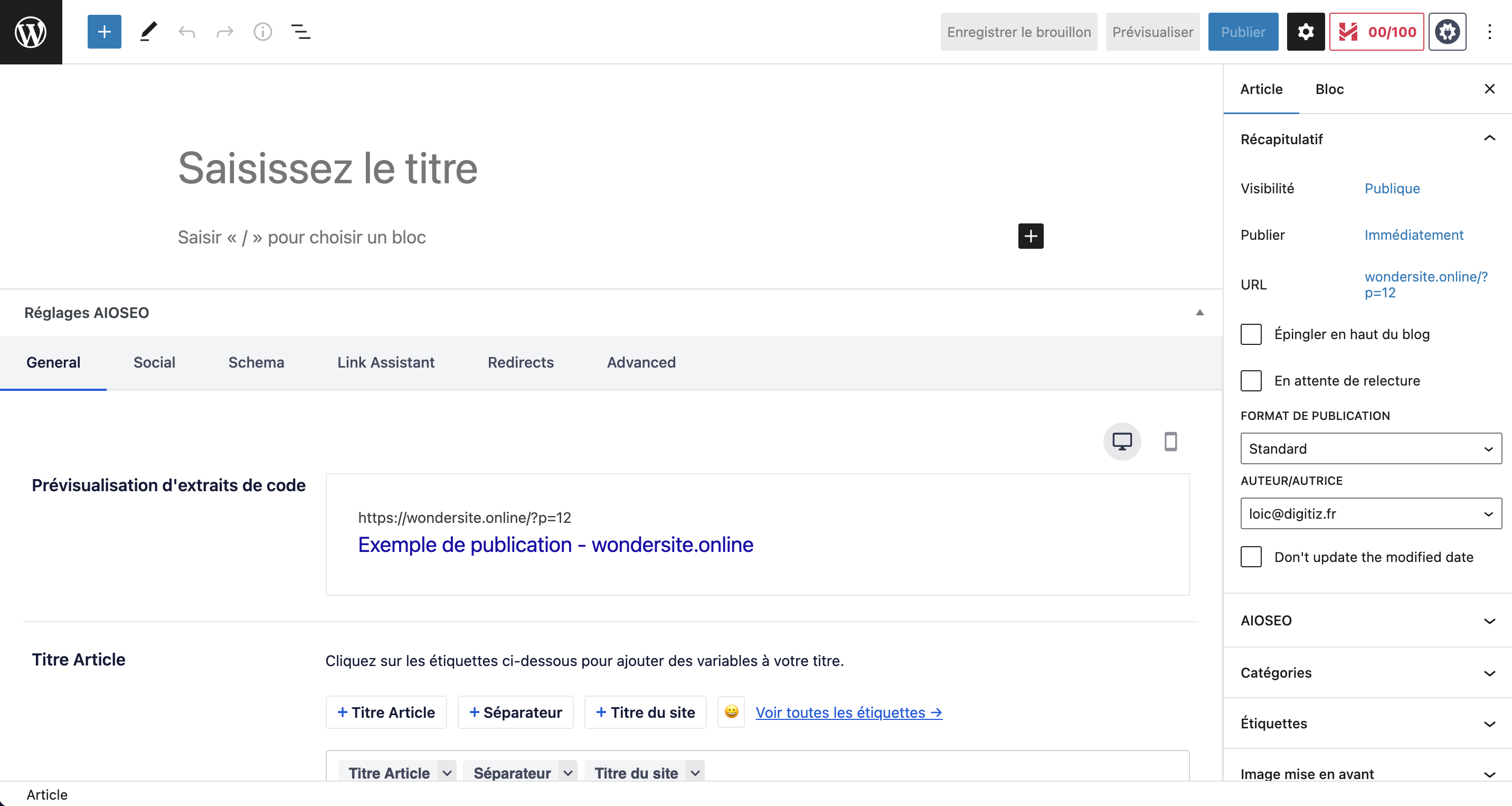
Comme pour la création d’une nouvelle page, pour créer un nouvel article, vous pouvez aller dans le tableau de bord, sélectionner Articles, puis cliquer sur Ajouter nouveau pour créer un nouvel article de blog.
10. Définir le menu de navigation/la barre de navigation
En outre, la barre de navigation est personnalisable. Elle permet aux visiteurs de votre site internet de localiser rapidement les informations. Allez dans votre tableau de bord d’administration, choisissez Apparence, puis Menus pour ajouter une barre de navigation.
À partir de là, vous pouvez décider de la manière dont vous voulez que votre barre apparaisse, du nombre de pages que vous voulez inclure, du titre de ces pages et de l’ordre dans lequel vous voulez les afficher.

11. Définissez le pied de page de votre site
Cette partie n’est souvent pas mentionnée dans les autres articles. Mais nous tenons à souligner que la mise en place d’un pied de page est une nécessité pour votre site. En effet, à l’instar de votre en-tête avec sa barre de navigation, vous pouvez également mettre en avant d’autres pages importantes, des articles et les coordonnées de votre entreprise. Certaines entreprises peuvent même rédiger une courte description de leur activité. Idéalement, le pied de page de votre site doit toujours apparaître à la fin de chaque article et de chaque page de votre site.
Il y a deux étapes différentes pour le créer avec un site wordpress simple. La première étape consiste à définir le design de votre pied de page. Combien de colonnes et de lignes voulez-vous avoir ?
Choisissons un design simple pour le pied de page, comme ceci :
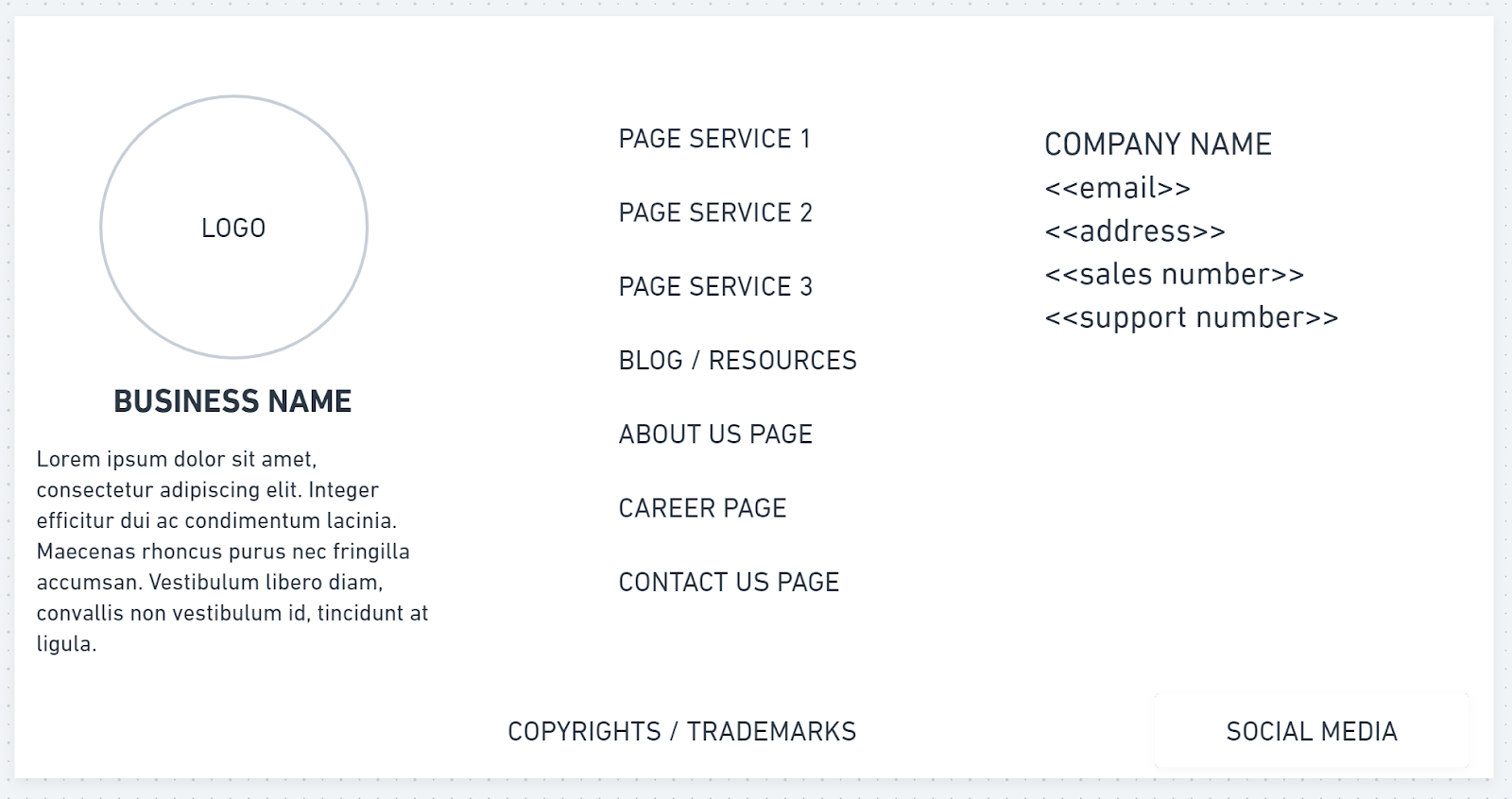
Puisque ce design ne contient qu’une image et du texte, celui-ci devrait être simple ! C’est parti !
- Aller au tableau de bord
- Cliquez sur Apparence
- Choisir les widgets
- Créer une nouvelle barre latérale
- Personnalisez le pied de page 1, déposez et faites glisser l’image, et enregistrez-la. Celle-ci est pour le logo avec la description de l’entreprise comme dans l’exemple ci-dessus.
- Personnalisez le pied de page Deux, déposez et faites glisser le texte, et enregistrez-le. Celui-ci concerne la liste des pages que vous voulez mettre dans le pied de page.
- Personnalisez le pied de page trois, déposez et faites glisser le texte, et enregistrez-le. Celui-ci est destiné aux informations sur l’entreprise, telles que l’adresse électronique, l’adresse, le numéro de téléphone, etc.
Puisque tout le contenu des widgets est déjà configuré. C’est l’étape suivante que vous devez faire,
- Aller au tableau de bord
- Cliquez sur Apparence
- Choisissez Personnaliser
- Maintenant, créez une colonne et ajoutez le widget que vous avez déjà mis en place auparavant.
- Mettre en place les droits d’auteur/la marque
- Configurez les médias sociaux si vous en avez (ceci est facultatif).
- Définissez la couleur d’arrière-plan de votre pied de page
- Cliquez sur publié
12. Publiez sur votre site
Si vous avez déjà terminé l’intégration du contenu sur la page et le post. Vous pouvez maintenant publier chaque page et chaque article immédiatement, si auparavant vous ne les sauvegardiez qu’en tant que brouillon. Une fois que chaque page et chaque article sont publiés, votre site est maintenant en ligne ! Alors, félicitations à vous !
Ok, c’est tout ! Vous avez maintenant acquis les connaissances nécessaires à la création d’un site ! L’utilisation de WordPress comme plateforme pour votre site internet est l’option la plus rentable qui soit. Le fait que vous puissiez effectuer cette procédure vous-même sans l’aide d’une autre personne est sans aucun doute l’un de ses aspects les plus attrayants.
Que faire après avoir publié votre site ?
Maintenant, vous avez un site web qui est en ligne sur Internet. Mais quelle serait la prochaine étape ? Eh bien, nous avons créé les 10 conseils pour lancer votre nouveau site. Cependant, les choses de base que vous devriez faire après que votre site est en ligne sont :
- Connectez votre site à Google Analytics
- Connectez votre site à Google Search Console
- Promouvoir votre site web sur les réseaux sociaux
- Créer une liste d’adresses pour les courriels (création de listes)
- Mettez votre contenu à jour régulièrement
FAQ
Est-il possible de créer un site web gratuit ?
Oui, c’est possible. Mais l’hébergement et le nom de domaine coûtent environ 80 euros par an. Donc, même si vous bricolez (do-it-yourself) votre propre site WordPress en utilisant toutes les ressources gratuites, vous devrez quand même payer le coût de l’abonnement au domaine et à l’hébergement.
La création d’un site web « gratuit » est-elle une bonne idée ?
Oui ! Créer un site gratuit est une bonne idée lorsque vous commencez petit. Vous pouvez toujours mettre à niveau de nombreuses fonctionnalités de votre site à l’avenir, lorsque vous êtes prêt à dépenser plus de budget.
Combien coûte la création d’un site web ?
Lorsque vous créez votre propre site WordPress, le coût minimum que vous devez dépenser est le coût de l’abonnement au domaine et à l’hébergement. Les frais d’abonnement au domaine et à l’hébergement varient d’une personne à l’autre. Cependant, le coût moyen normal de l’abonnement au domaine et à l’hébergement par an est d’environ 80 euros.
Pouvez-vous créer un bon site web avec WordPress ?
Oui, vous pouvez créer un bon site avec WordPress. Une fois que vous avez installé WordPress sur votre hébergement, vous pouvez choisir les thèmes / modèles qui conviennent à votre entreprise. Et ensuite, vous pouvez personnaliser les thèmes en fonction de vos besoins.
La création d’un site web avec WordPress est-elle facile ?
Si vous savez suivre les instructions, la création d’un site WordPress est censée être une tâche facile. Bien sûr, ce n’est pas aussi facile que de faire bouillir de l’eau, mais vous pouvez toujours suivre les étapes ci-dessus ou consulter un autre guide sur d’autres sites. Il existe de nombreuses ressources sur WordPress.
Possédez-vous votre site web avec WordPress ?
Lorsque vous créez votre propre site à l’aide de WordPress, vous devez pouvoir accéder à votre hébergement et à votre domaine. Une fois que vous avez acheté le nom de domaine et l’abonnement à l’hébergement, le site vous appartiendra jusqu’à ce que vous renonciez à la propriété en ne poursuivant pas l’abonnement à l’hébergement ou au domaine. WordPress agit ici comme le système ou le CMS (système de gestion de contenu) de votre site.






